A Windows 10-ben a Start menü keresése kiszámíthatatlan. Időnként működik, de gyakran nem nyitja meg vagy nem mutatja a keresési eredményeket. A nagyszámú Windows 10 felhasználónak a Start menü óta problémák léptek fel a megjelenés első napja óta, és sajnos a probléma továbbra is fennáll a 2. küszöbérték frissítése után is.
Szerencsére a programokat és a beállításokat a Run paranccsal is el lehet indítani. Azok a felhasználók, akiknél a Start menü vagy a Start menü keresése során problémák merültek fel, a Futtatás paranccsal indíthatják el kedvenc programjaikat, adminisztrációs eszközeiket és beállításait.

Ebben az útmutatóban megmutatjuk, hogyan indíthatjuk el az új Microsoft Edge böngészőt a Run parancs, a PowerShell és a Command Prompt segítségével.
Indítsa el a Microsoft Edge parancsot a Futtatás parancsból
1. lépés: Nyissa meg a Run parancsot a Windows logó és az R gombok egyidejű megnyomásával.
2. lépés: A mezőbe írja be a microsoft-edge: // vagy microsoft-edge parancsot, majd nyomja meg az Enter billentyűt.
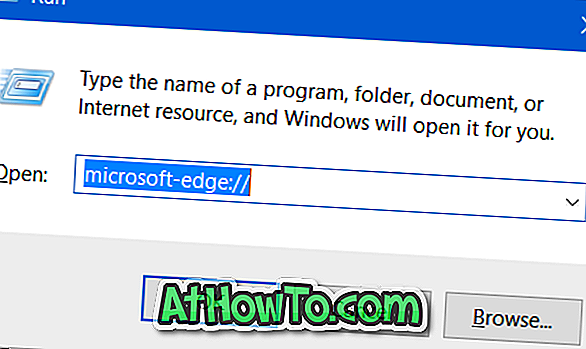
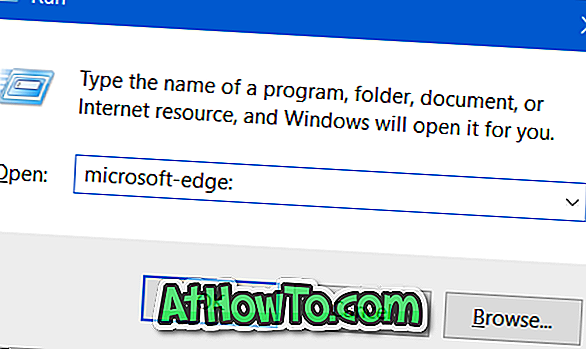
Tipp: Ha gyakran futtatja a Futtatás parancsot a programok és beállítások elindításához, érdemes lehet a Futtatás parancsot futtatni a Start menübe vagy a tálcába a Windows 10 rendszerben.
Nyissa meg a Microsoft Edge parancsot a parancssorból vagy a PowerShell-ből
1. lépés: Az első lépés a parancssor megnyitása, ha még nem fut. Ezt úgy végezheti el, hogy a CMD- t a Start menü keresőmezőjébe vagy a Futtatás parancs mezőbe írja be, majd nyomja meg az Enter billentyűt. Ne feledje, hogy rendszergazdaként nem kell megnyitni a Parancssorot. A PowerShell indításához írja be a nevét a Start menü keresőmezőjébe, majd nyomja meg az Enter billentyűt.
2. lépés: A parancssorban vagy a PowerShell-ben írja be a következő parancsot, majd nyomja meg az Enter billentyűt a Microsoft Edge böngésző indításához a Windows 10 rendszerben.
indítsa el a Microsoft-oldalt:
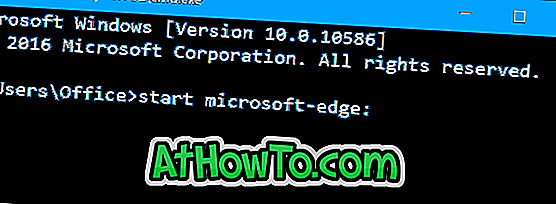
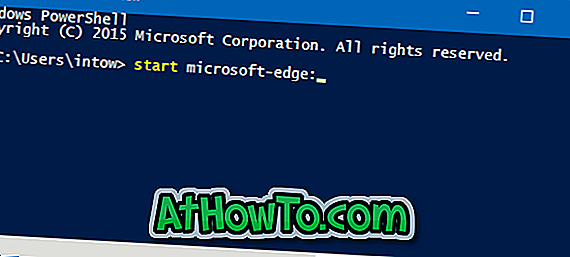
Nyisson meg egy URL-t a Edge-ben a Parancssorból
1. lépés: Írja be a start microsoft-edge: //example.com parancsot a parancssorba, majd nyomja meg az Enter billentyűt az URL megnyitásához.
Például, ha megnyitja az IntoWindows-t Edge-ben a parancssorból, be kell írnia a start microsoft-edge: //intowindows.com nevet, majd nyomja meg az Enter billentyűt.














